win7怎么扩大电脑内存?各位在使用电脑的过程中,是否有遇到过电脑经常卡顿的现象呢?这很有可能是内存不足导致的,当电脑系统的内容不足时,运行的所有程序都会变慢,出现卡顿现象也是正常的,那么,我们该如何扩大电脑的内存呢,下面小编就教给你如何在win7系统中扩大电脑内存,感兴趣的朋友可以看一下。

1、在桌面上右键此电脑,在弹出菜单选择【属性】。
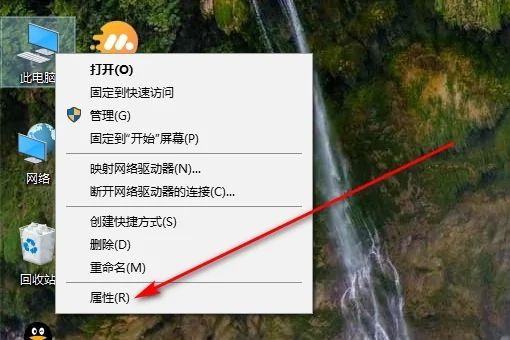
2、接着点击【高级系统设置】。
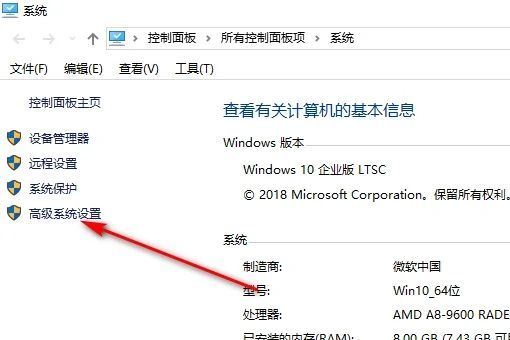
3、进入系统属性窗口,上方选择【高级】标签,下方点击性能中的【设置】。
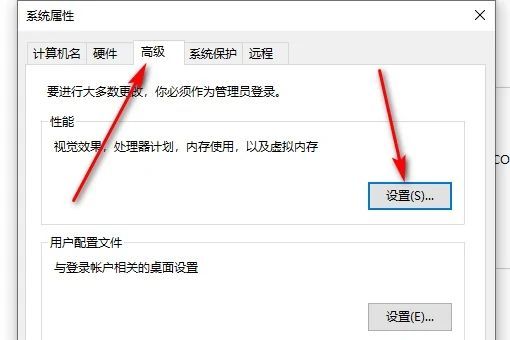
4、再次选择【高级】标签,下方在虚拟内存处点击【更改】。
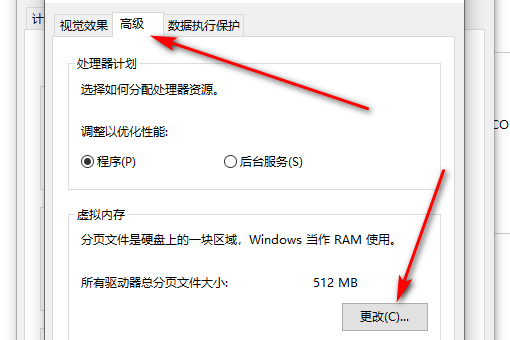
5、选择分区,勾选【自定义大小】,输入数值,点击【设置】。
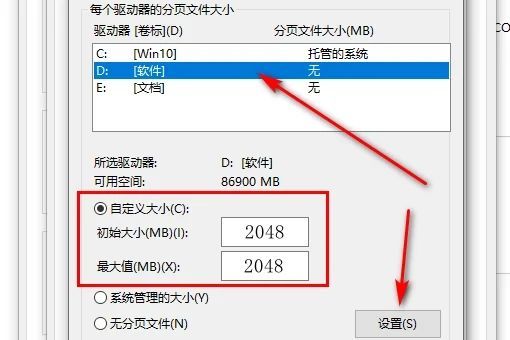
6、最后点击【确定】即可。
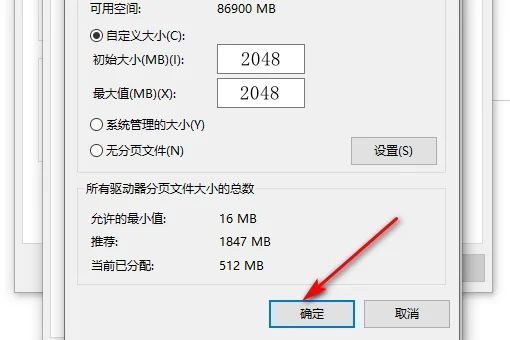
以上便是win7扩大电脑内存方法的所有内容了,更多精彩内容尽情锁定本站。
以上是win7怎么扩大电脑内存的详细内容。更多信息请关注PHP中文网其他相关文章!




